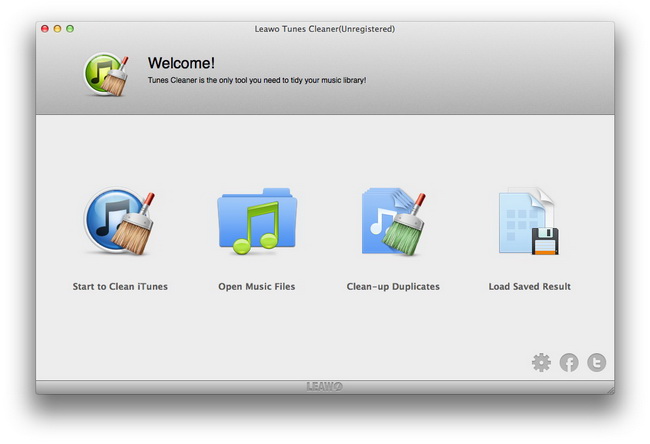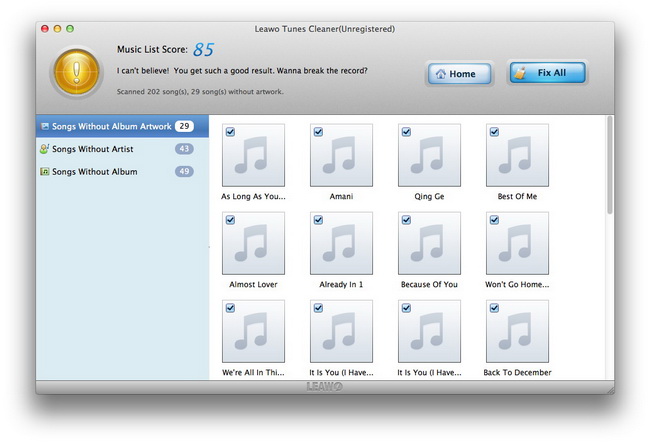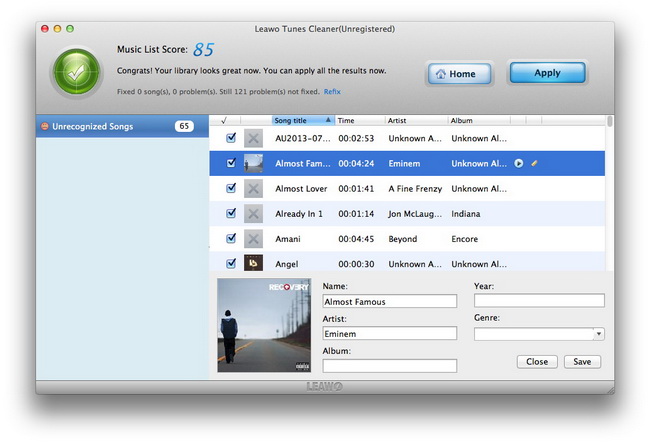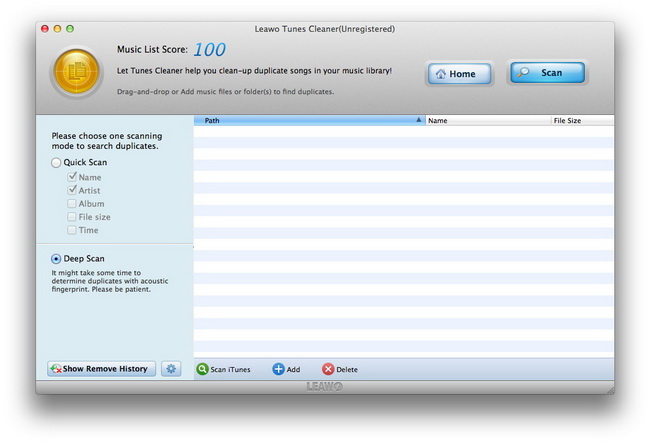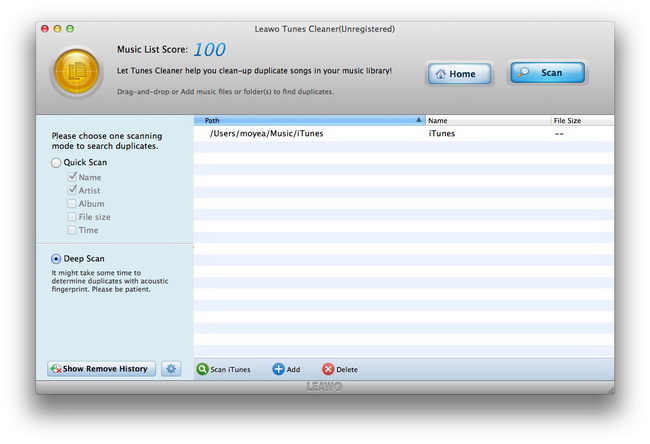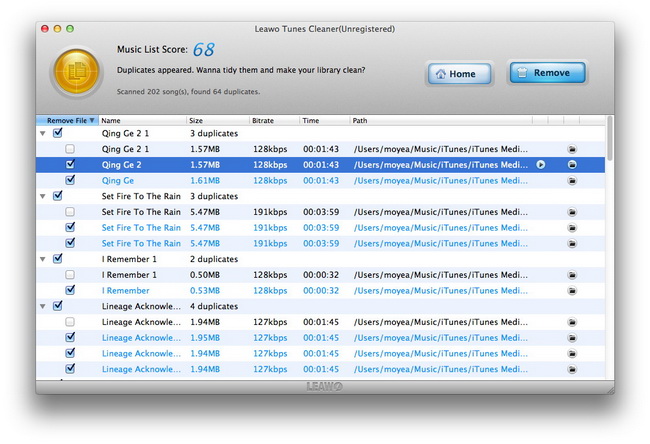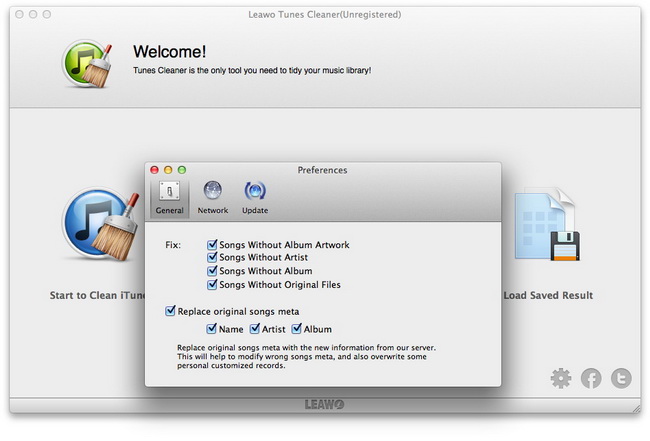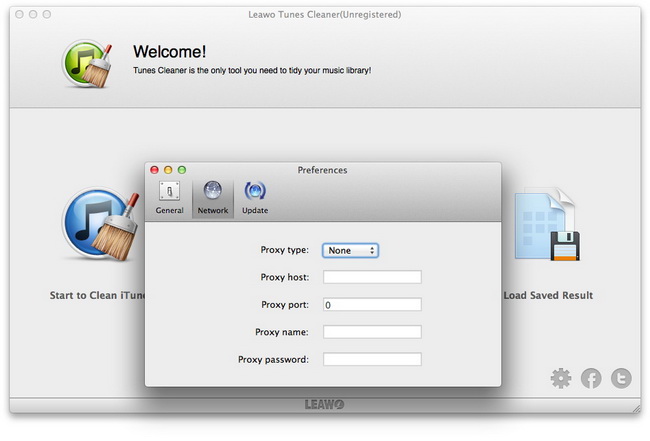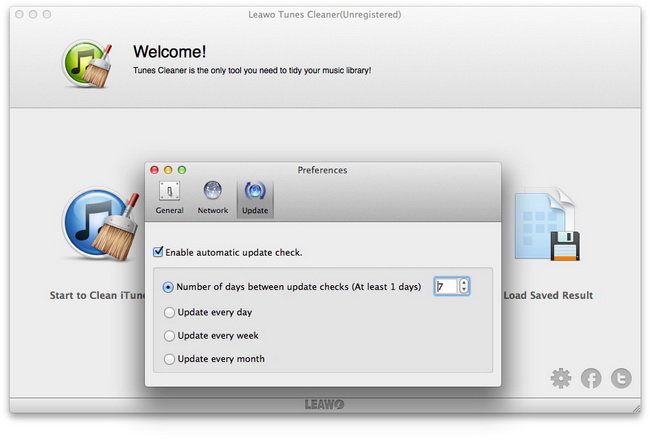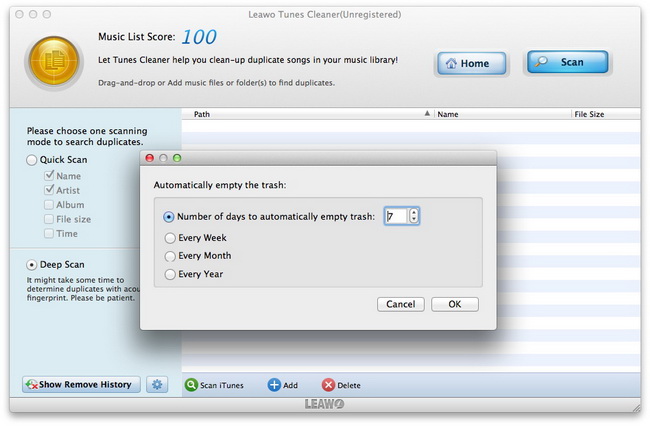Leawo Tunes Cleaner for Mac User Guide
Leawo Tunes Cleaner til Macer en omfattende endnu nem at bruge Mac iTunes oprydning program, der kan fungere som en Mac iTunes duplikere remover til at slette to eksemplarer på iTunes og en Mac iTunes-bibliotek renere værktøj til at rense iTunes-bibliotek og ordne iTunes til iTunes-musik information afslutning som kunstner, sange , album og albumcover.Du kan enten bruge dette iTunes Cleaner til Mac som en iTunes duplikere remover til at scanne og slette dubletter af iTunes musikfiler, eller gøre det et album cover finderen, som kunne hjælpe dig med at søge online detaljerede oplysninger om dine iTunes sange fuldstændighed.Dette iTunes Cleaner til Mac hjælper dig med at løse iTunes-musikbibliotek og forbedre din lydoplevelse i iTunes.

Ryd op iTunes
og musikmapperne
Ryd op
Duplicates
Related
indstillinger
Ryd op iTunes og musik mapper
Trin 1Launch Leawo Tunes Cleaner til Mac
Når du downloader og installerer Leawo Tunes Cleaner til Mac, Starte dette iTunes oprydning program.Du kunne se 4 forskellige indstillinger på de vigtigste interface:
Start med at rengøre iTunes: klik for at lade dette iTunes renere program rense dit iTunes-musikbibliotek;
Åbent musikfiler: Klik for at åbne musik mapper på din iMac eller Macbook for fastsættelse;
Clean-up Duplicates: Klik for at rydde op sang dubletter i iTunes eller musikmapperne;
Load gemte resultat: click to load unfixed music files you saved in last fixing for fixing;
Klik på den indstilling, du vil operere med, så er dette iTunes Cleaner program vil automatisk scanne dit musikbibliotek og liste ud musikfilerne, der har brug oprydning eller reparation på programmet i specifikke kategorier.
Trin 2Start to fix iTunes music files
Du kan vælge musikfiler, du ønsker at løse under hver kategori for at begynde at rydde op iTunes og andre musik-filer, eller blot klikke Fix Allknappen for at løse alle musikfiler, der er anført.Programmet vil begynde at løse dit iTunes-musikbibliotek eller musik mappe.
Note:Under fastsættelse, i tilfælde af en nødsituation, kunne du Pause fixing, and then click Anvend Resultat at anvende faste musikfiler til iTunes eller musik mappe, eller klik Save Project button to saved unfixed music files for future fixing.
Trin 3Gør manuelle indstillinger til at fastsætte Ukendte Songs
Hvis nogle af de nævnte sange ikke kunne fastsættes ved denne Mac iTunes Cleaner program, kan du dobbeltklikke på den profil, eller klik på Rediger button in each unrecognized song frame to do manual editing to edit music tags, including: Name, Artist, Album and Artwork. You can fill in all these blanks or just one blank. Click Gemknappen for at gemme dine editings.Klik derefter på den storeAnvendknappen for at anvende faste resultater til dit iTunes musikbibliotek eller musik mappe.
Note:
1..Kun registrerede version kan tillade dig at anvende faste resultater til iTunes eller original musik mappe.
2.Denne vejledning er gældende for "Start Clean iTunes", "Open Music Files" og "Load gemte resultat."Hvis du ønsker at rydde op sang dubletter, du klikker på "Clean-up Dupliker" i trin 1 og derefter henvise til denRyd op Duplicate vejlede.
Clean up Duplicate guide
Trin 1Launch Leawo Tunes Cleaner til Mac
Launch Leawo Tunes Cleaner til Mac på iMac eller MacBook, og klik derefter på "Clean-up dubletter" knappen.
Trin 2Indstil scanning-tilstand
Leawo Tunes Cleaner til Mac tilbyder 2 sang eksemplarer scanningstilstande for folk at bestemme sang dubletter: Hurtig scanning og Deep Scan.Hurtig scanning er baseret på musik tags som navn, kunstner, album, Filstørrelse og Time.Mens Deep Scan er baseret på Acoustic Fingerprint teknologi, der registrerer sang dubletter mere præcise, men koster mere tid.Deep Scan funktion anbefales til lille mængde af musikfiler.
Trin 3Tilføj kilde musikfiler til scanning
Klik på "Scan iTunes" knappen for at scanne iTunes musikbibliotek eller "Tilføj" knappen i bunden af dette program til at indlæse eksterne kilde musikmapper til scanning.
Trin 4Start scanning
Klik derefter på knappen Scan for at scanne sang dubletter i dit iTunes-musikbibliotek eller lokale musik mapper.Dette iTunes Cleaner program vil vise alle sang dubletter for dig og foreslå, hvad du skal fjerne.Du kan også beslutte, hvad at fjerne ved dig selv.Klik derefter på knappen "Fjern" for at rydde op i sang dubletter i iTunes musikbibliotek eller anden musik mapper.Det skal meddeles, at Fjern-funktionen aktiveres kun, når programmet er registreret.
Relaterede programindstillinger
Klik på "Leawo Tunes Cleaner > Indstillinger ", eller klik på knappen Indstillinger på de vigtigste interface af dette program til at kalde den Indstillinger panel-indstillinger.
Under "Indstillinger > General"Fanen, kan du beslutte, hvilken slags musikfiler til at fastsætte, hvorvidt og hvordan man udskifter originale sange meta.
Under "Indstillinger > Netværk"Fanen, kan du indstille Proxy indstillinger.
"Indstillinger > Opdater” tab, you could choose to enable this program automatic update check or not and set the update check period.
I Clean-up Duplicate sektion, kan du gøre indstillingerne til at lade dette program tømme automatisk papirkurven.
Brugere Say
Som forbrugere elsker jeg virksomheder tilbyder solidt produkt garantier. Det beviser, virksomheden har tillid til sit produkt, og gør en massiv indsats for at vinde din tillid.
-Fra Donald gennem vores support center
Social Network
Tilmeld dig vores nyhedsbrev: